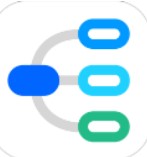
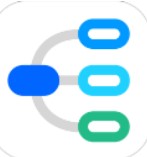
迅捷思维导图app下载免费这款思维导图软件,支持多种结构类型,如xmind、mmap等,用户可以根据需要选择最适合的思维导图结构来整理和展示知识点。迅捷思维导图app可以将思维导图导出为PDF、PPT、Word、Excel、图片等多种文件格式,方便用户分享、存档或进行打印。提供丰富的思维导图模板,用户可以快速找到适合自己需求的模板,节省制作导图的时间和精力。
迅捷思维导图app这款思维导图软件,支持多种结构类型,如xmind、mmap等,用户可以根据需要选择最适合的思维导图结构来整理和展示知识点。软件的界面友好,而且操作和使用方法简单,用户可以轻松上手。
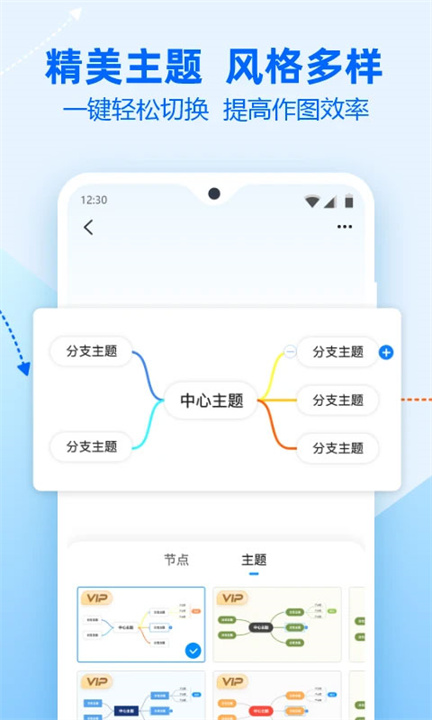
1. 软件可以将思维导图导出为PDF、PPT、Word、Excel、图片等多种文件格式,方便用户分享、存档或进行打印。
2. 它支持多端同步功能,用户可以在不同设备上随时访问和编辑自己的思维导图。
3. 提供在线协作功能,支持多人共同编辑和分享思维导图,尤其适合团队协作、项目管理和学习小组。
4. 提供丰富的思维导图模板,用户可以快速找到适合自己需求的模板,节省制作导图的时间和精力。
免因网络问题而影响工作和学习效率。
1. 用户可以自由编辑文字内容和节点样式,还可以插入不同的图片、图标和链接等元素,创造符合个人需求的思维导图。
2. 提供精美的主题模板,用户可以根据需要一键切换不同的风格和布局,让思维导图更加生动。
3. 支持一键导入和导出多种跨平台的文件格式,用户可以方便地与其他软件或平台进行数据交互】分享。
4. 允许用户在没有网络连接的情况下使用软件,用户依然可以进行思维导图的编辑和管理,避
1. 在软件首页点击页面下方的“+”按钮,或者选择“新建导图”选项,开始创建一个新的思维导图。
2. 在新建导图界面上方,可以选择不同的主题模板来开始用户的思维导图。
3. 进入编辑界面后,开始编辑思维导图。以下是部分编辑操作:
· 在思维导图节点上添加文字、图片、图标等信息。
· 通过连接线或箭头建立节点之间的关系,帮助展示信息之间的逻辑关联。
· 为节点添加备注或批注,以便于更详细的说明和补充信息。
· 可以拖动节点来调整整体布局,使导图更清晰和易于理解。
4. 编辑完成后,可以点击页面左上角的按钮,预览整个思维导图的内容。
5. 如果需要导出思维导图,可以选择导出为不同的文件格式,如Word文档、PDF、PPT、Excel表格或图片等。
Stanislaw:总是差一步无法完成比赛,令人感到沮丧!

LOL圈女友转会现象解析:小圈子效应下选手私生活曝光

《艾尔登法环:黑夜君临》定档5月30日发售!标准版198元 数字豪华版268元

《刺客信条:影》新预告发布 展现PC与次世代平台画面效果
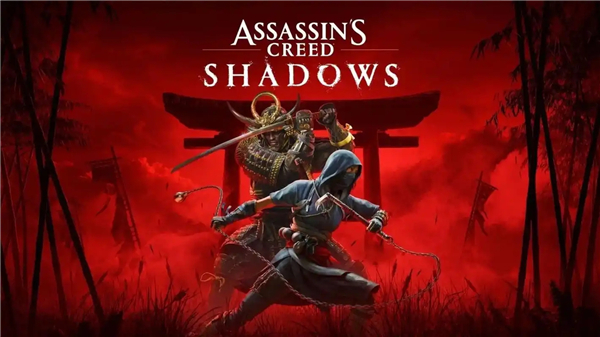
满满致敬!《英雄联盟》永恩新皮肤神似“假面骑士”掀起热议

索尼预告大戏!2月13日State of Play,40分钟新游轰炸!
